이 기사에서는 사이트에서 사용 중인 WordPress 테마를 찾는 방법을 다루었습니다. 이전에는 WordPress 웹 사이트가 WordPress 웹 사이트처럼 보였습니다. 머리글과 바닥글은 모두 일반적인 것처럼 보였고 페이지는 사이드바에 동일한 위젯이 있는 XNUMX열 레이아웃으로 보였습니다. 불행하게도 그런 시절은 대부분 사라졌습니다.
테마를 인식하지 않는 한, 웹사이트 디자인을 보고 WordPress에서 실행되는지 여부를 확실히 알 수 있는 사람은 주변에 아무도 없다고 확신합니다.
차례
웹사이트에서 어떤 테마를 사용하는지 알고 싶은 데에는 여러 가지 이유가 있습니다.
시각적으로 매력적이고 효과적인 웹사이트를 만들려면 많은 생각이 필요합니다. 첫 번째 선택은 사용할 테마입니다.
WordPress용 테마를 사용하면 일반적으로 웹 페이지와 바닥글 및 위젯과 같은 개별 구성 요소를 사용자 정의할 수 있습니다. 귀하 사이트의 확장성과 유용성은 귀하에 의해 결정됩니다. 선택할 수 있는 옵션이 많은 경우가 많지만 완벽한 디자인으로 범위를 좁히는 것은 어려울 수 있습니다.
사이트가 활성화된 후 테마를 변경하면 브랜드 인지도가 떨어지고 콘텐츠가 손상될 수 있습니다. 완전한 브랜드 변경이 필요할 수 있습니다. 이것이 바로 처음에 올바른 테마를 선택해야 하는 이유입니다.
클라이언트 사이트를 복사하든 자신의 사이트를 복사하든 관계없이 모방하려는 디자인 뒤에 숨은 주제를 식별하는 것이 합리적입니다. 다른 이유도 웹사이트의 테마를 찾는 데 도움이 될 수 있습니다. 디자인 및 개발 기술을 연습하기 위해 사이트를 다시 만들고 싶을 수도 있습니다.
생성프레스 WordPress 테마 프레임워크입니다. Bootstrap 3 프런트 엔드 프레임워크를 기반으로 구축되었으며 옵션 및 설정과 함께 HTML5, CSS3 및 jQuery를 사용하여 여러 장치에 맞게 사이트를 사용자 정의합니다.
이는 개발 시간을 단축하고 멋진 웹사이트를 신속하게 만드는 데 도움이 되는 고성능의 가볍고 유연한 테마입니다. 테마는 사용자 정의가 가능하도록 설계되었으며 코드는 잘 구조화되어 있고 주석이 달려 있으며 깔끔합니다. Semantic으로 최적화된 SEO입니다. HTML5 마크업. 번역이 가능하고 RTL이 지원되며 WPML 호환 가능.
웹사이트에서 WordPress를 사용하는지 확인하는 가장 좋은 방법은 무엇입니까? 다음 방법은 매우 간단합니다.
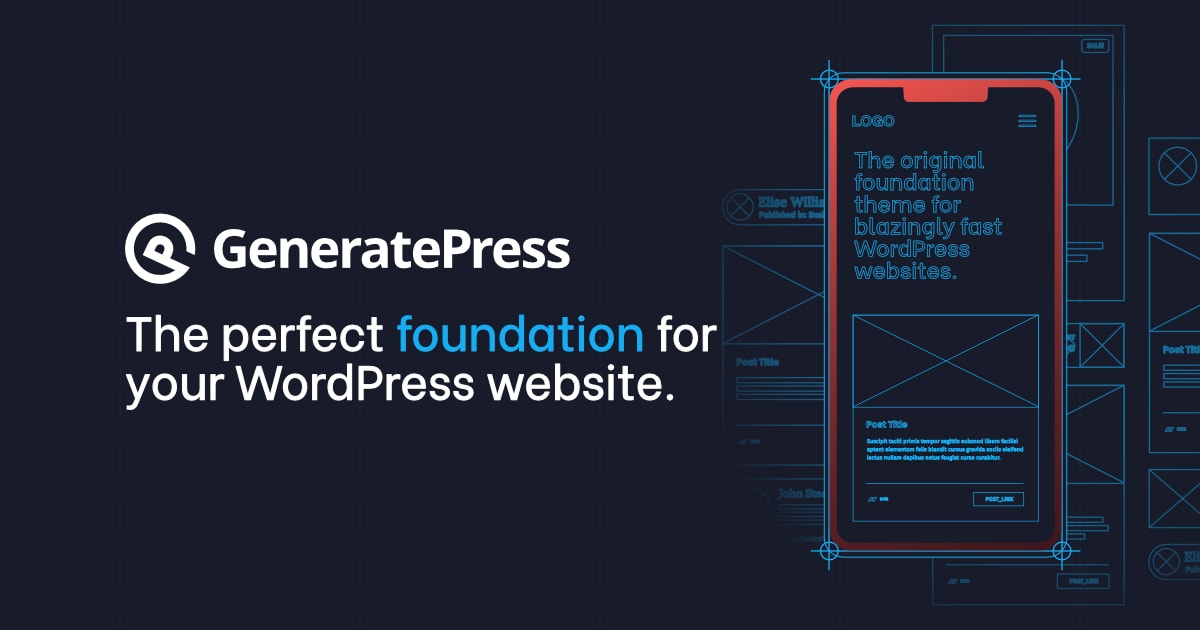
바닥글에 "WordPress"가 있습니다!
이건 설명할 필요가 없습니다. 너무 뻔해서 건너뛰어도 됩니다! 무슨 일이야? 아직 눈치 채지 못했다면 많은 WordPress 사이트에는 "Powered by WordPress"와 같은 바닥글이 있습니다! 왜요? 일부 소유자는 자신의 사이트가 WordPress로 구동된다는 사실을 자랑스럽게 생각하기 때문에 WordPress를 사용합니다. 다른 경우에는 그들이 사용하고 있는 테마가 기본적으로 거기에 있으므로 책임자가 누구든 그것을 변경하려고 애쓰지 않습니다.
그러나 대부분의 WordPress 기반 사이트의 바닥글에는 WordPress가 언급되어 있지 않습니다. 이제 몇 가지 확실한 방법을 더 살펴보겠습니다.
/wp-admin 하위 도메인 만들기
사이트 도메인에 /wp-admin을 추가하면 해당 사이트가 WordPress에서 실행되는지 여부를 나타낼 수도 있습니다. 결과(물론 Return 키를 누른 후)에 WordPress 로그인 페이지 (또는 이와 유사한 것) 사이트가 WordPress에 의해 구동될 수 있습니다.
또한 고급 사용자에게는 로그인 화면을 숨기거나, 이동하거나, 추가 보안을 위해 비밀번호로 보호하는 옵션이 제공됩니다. 즉, 긍정적인 결과는 WordPress를 의미하지만 부정적인 결과는 그다지 의미가 없습니다.
마찬가지로 도메인 이름에 "/license.txt" 및 "/readme.html"을 추가하면 기본적으로 설치되는 다른 두 WordPress 페이지를 볼 수 있지만 많은 사람들이 이를 무시하고 삭제합니다.
소스 코드에서 "wp-content"를 찾으세요.
웹페이지의 소스 코드는 일반적으로 "보기"(Chrome), "개발"(Safari [Safari 메뉴 > 환경 설정 > 고급]) 또는 "도구"(Firefox) 탭을 통해 거의 어디서나 볼 수 있습니다. Chrome에서 '보기' -> '개발자' -> '소스 보기'로 이동하여 소스 코드를 볼 수 있습니다.
새 창에는 "/wp-content/" 및 "/wp-includes/"와 같은 디렉터리에 대한 링크가 표시되어야 합니다. 사이트에서 WordPress를 실행하는 경우 "wp-"를 검색하여 찾을 수 있습니다.
둘 중 하나(아마도 둘 다)가 표시된다면 일반적으로 해당 사이트에서 WordPress를 사용하고 있다고 확신할 수 있습니다!
(참고: 코드의 “head” 섹션에서 “generator” 태그를 찾을 수도 있습니다. 사이트가 WordPress로 구동되는 경우 코드는 “*meta name=”generator” content=”WordPress 3.6″ / >” – 실수로 제거하지 않는 한!)
온라인 도구/서비스 사용
또한 온라인 서비스(및 브라우저 확장 기능)를 사용하여 Build With 및 제가 개인적으로 좋아하는 Is It WordPress(무료)와 같은 동일한 검색을 수행할 수도 있습니다. 얼마나 더 쉬울 수 있을까요?
결론: 사이트에서 사용 중인 WordPress 테마를 찾는 방법
웹사이트에서 어떤 WordPress 테마를 사용하는지 확인하려는 이유는 중요하지 않습니다. 필요한 것을 빠르게 찾고 목표를 향해 나아갈 수 있습니다. 성공적인 웹사이트는 효과적인 디자인이 있을 때 완벽하게 최적화될 수 있습니다.
요약하면 WordPress 테마를 식별하는 세 가지 방법이 있습니다.
- 예를 들어 WP Theme Detector를 사용하여 테마를 감지할 수 있습니다.
- 사이트 소스 코드에서 style.css 파일을 확인하여 테마를 수동으로 결정할 수 있습니다.
- 테마는 다음과 같은 브라우저 확장을 사용하여 감지할 수 있습니다. 워드프레스(WordPress) 테마 감지기 또는 플러그인 감지기.
WordPress 웹사이트의 테마를 어떻게 식별할 수 있나요? 아래에서 여러분의 생각을 공유해 주세요!

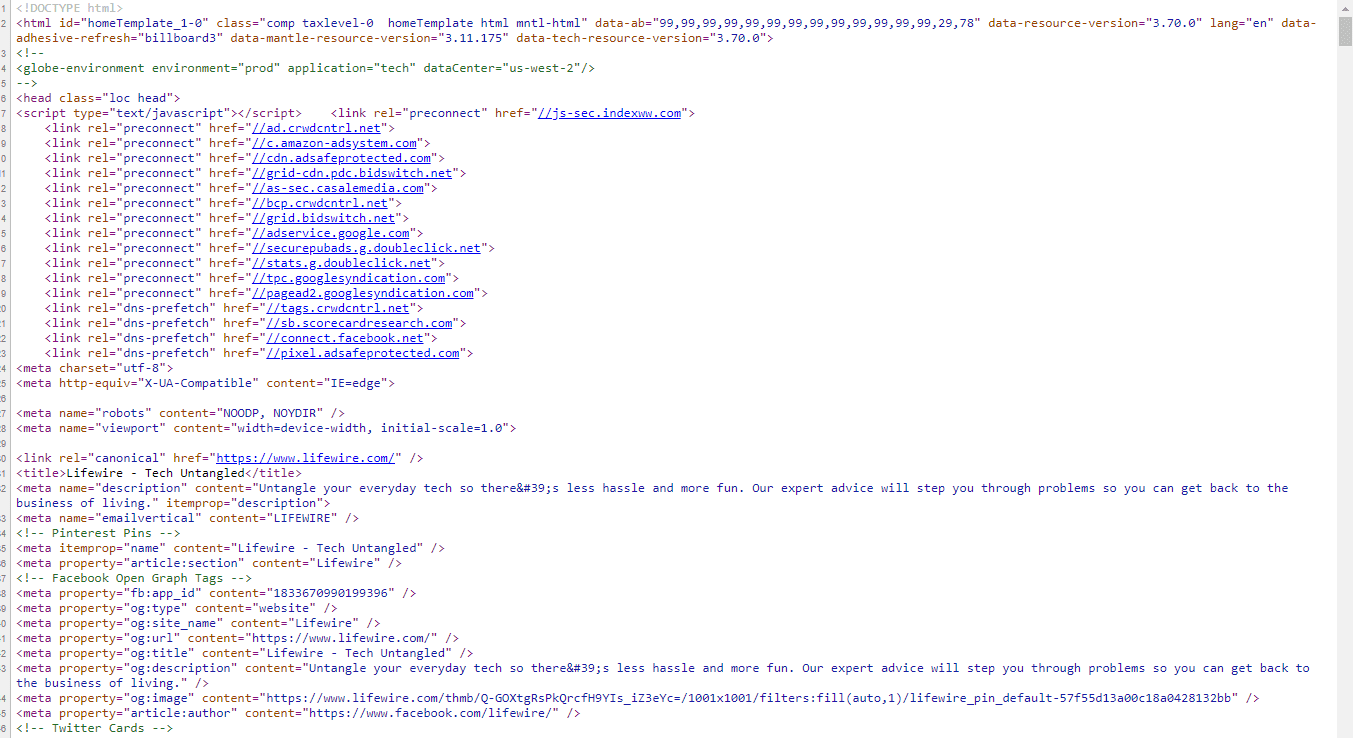
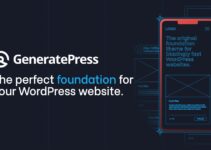
![2024년 최고의 generatePress 대안[무료 및 유료]](https://megablogging.org/wp-content/uploads/2022/03/asdb-1-211x150.jpg)
